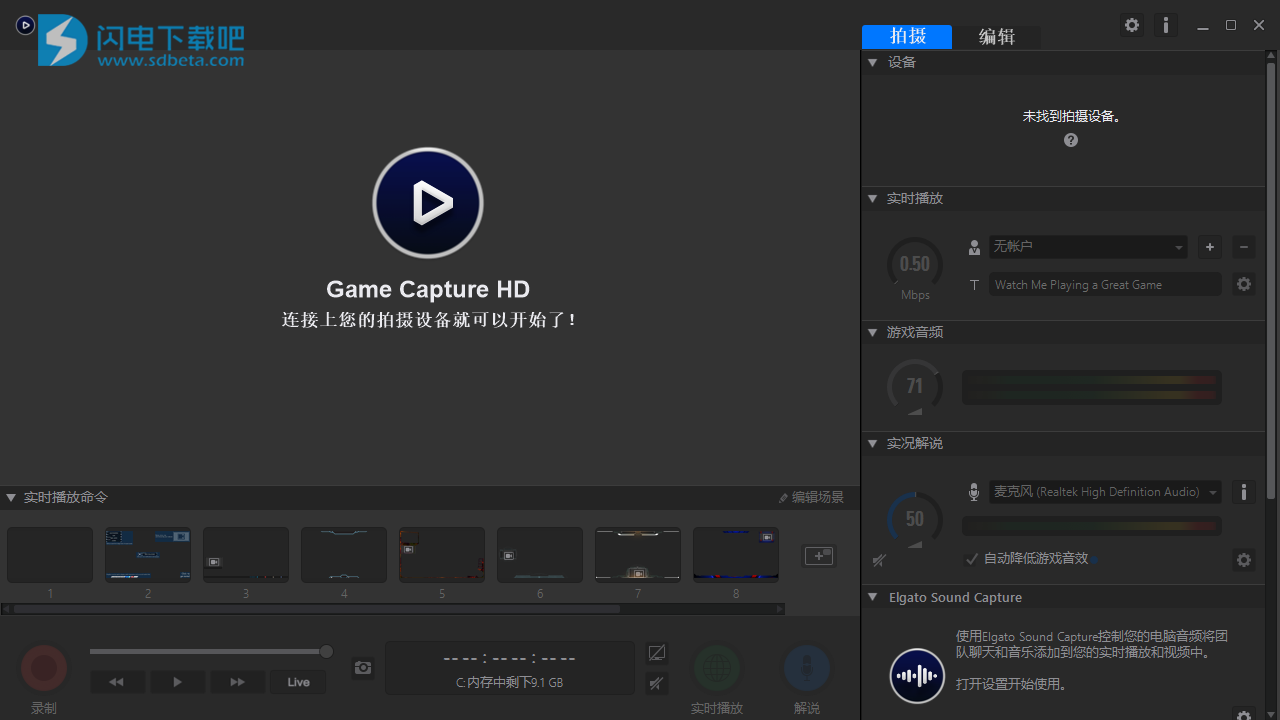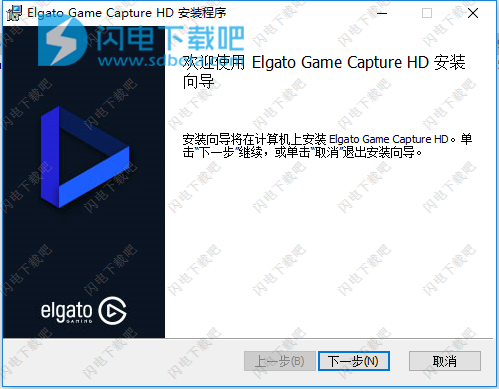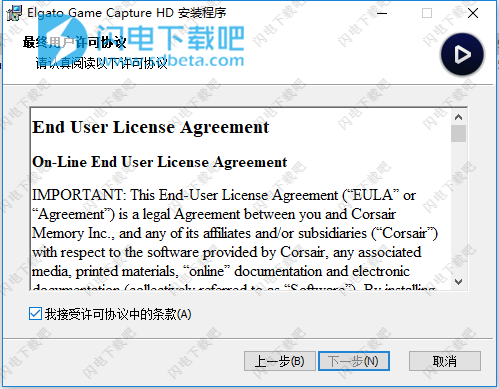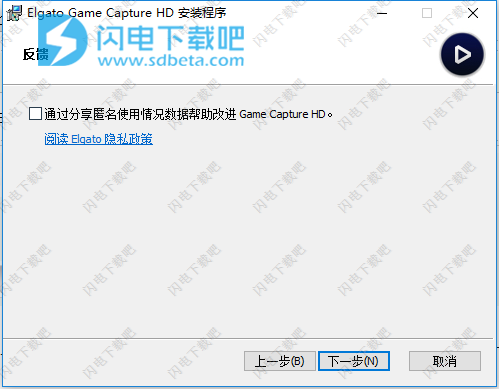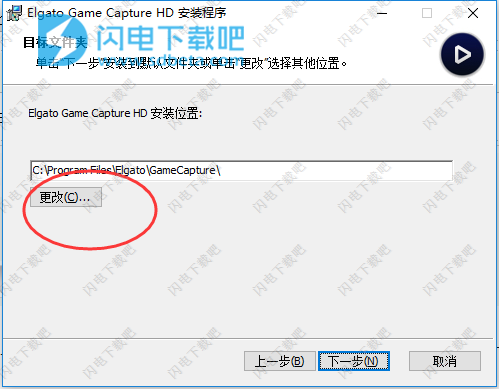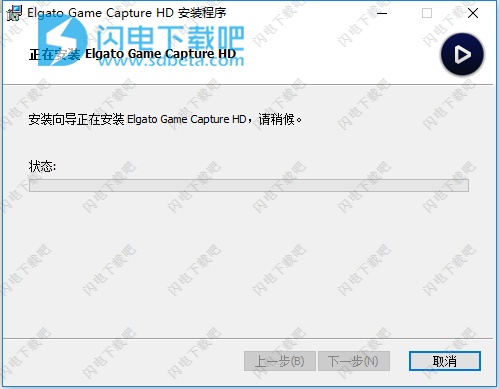Game Capture HD破解版是一款功能强大的高清游戏视频录制软件,使用可帮助用户快速拍摄出电影级别效果的游戏视频,画面精美,仿佛游戏预告片一样,录制完成后,你也可对你的视频进行各项编辑和优化,支持剪切、组合和添加音乐等,支持选择录制耳机或者扬声器的声音,允许您将团队聊天或音乐添加到视频中,如果有说话的声音,游戏本身的音乐声音会自动减小为背景音,你可以在录制视频的同时,提供流媒体直播,后者可自由选择流媒体的品质,并且不会影响到前者的1080p录制。您创建PvP比赛和比赛的直播。 您还可以在您玩的游戏中记录您的最佳时刻。 您也可以在线上传之前编辑游戏。 它配备了非常强大的工具,可以用你的游戏玩法录制视频。制作完成后,你可以将视频保存为各种常见的格式, 视频捕获是GUI的主要部分, 您还可以添加标签,启用闪回记录并拍摄快照。 此应用程序具有各种不同的编辑功能,使您可以在上传和在线共享之前调整或更正剪辑。是一款非常好用的视频录制神器!
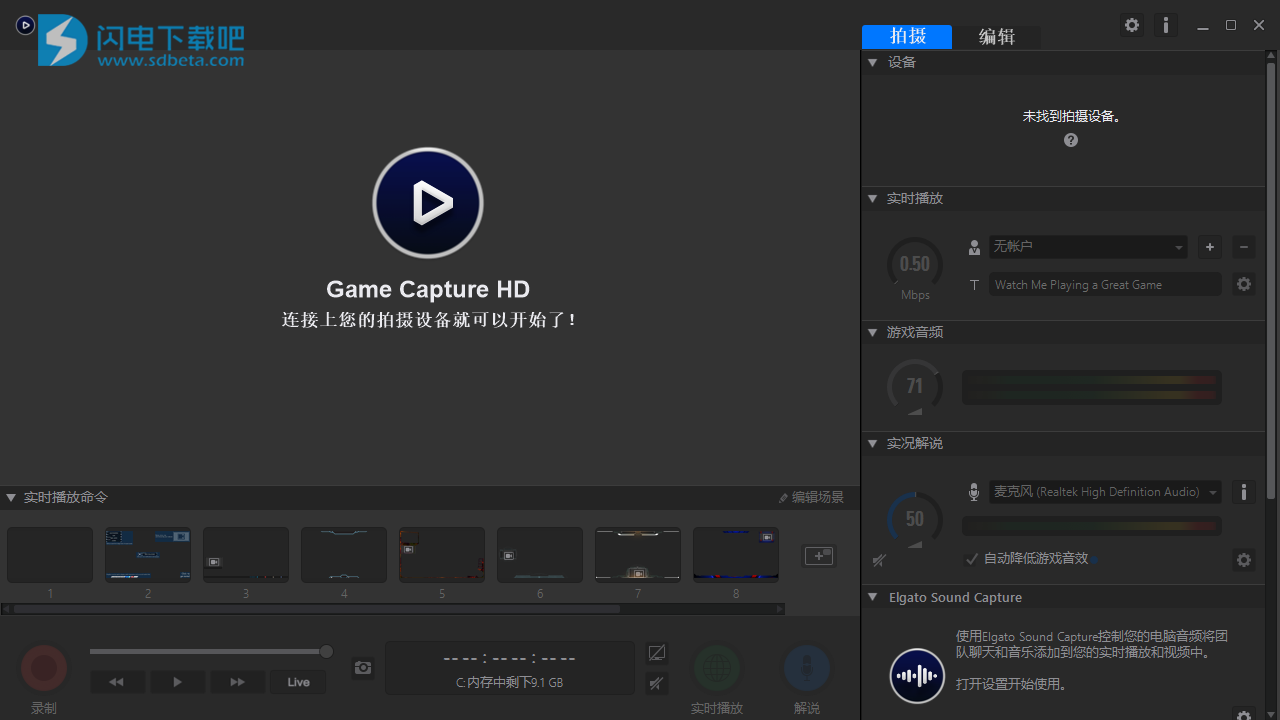
安装破解教程
1、在本站下载并解压,双击GameCaptureSetup_3.70.24.3024_x64_gopaysoft.com.msi运行安装,如图所示,点击下一步
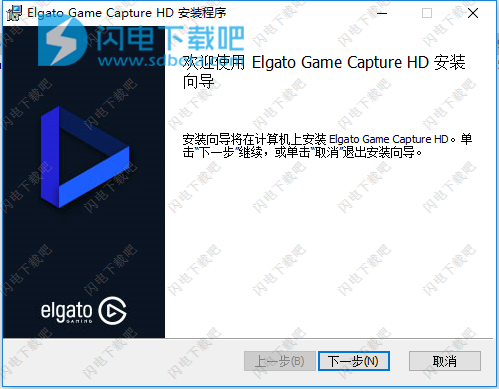
2、勾选我接受许可协议中的条款,点击下一步
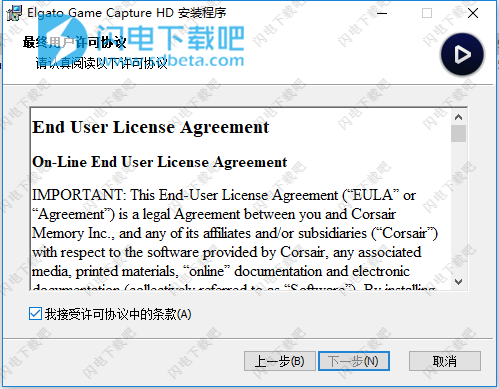
3、如图所示,点击下一步
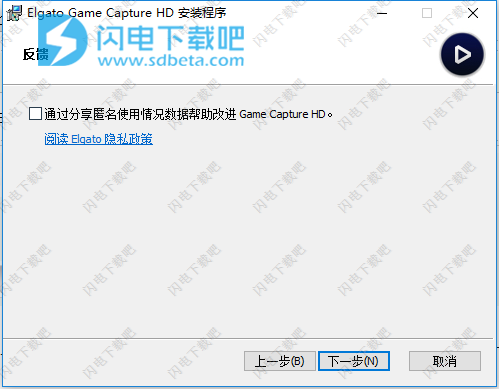
4、点击更改选择安装路径,点击下一步
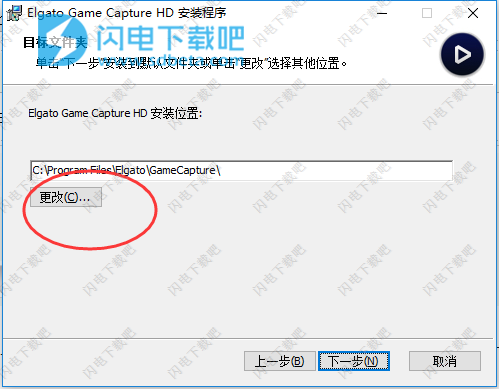
5、点击安装按钮

6、安装中,耐心等待一会儿
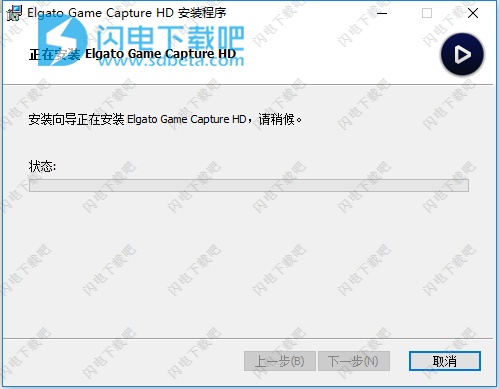
7、安装完成,点击退出向导

软件特色
1、一个非常方便的应用程序,它将允许您创建PvP比赛和比赛的实时流。
2、可以在您玩的游戏中记录您最好的时刻。
3、可以在线上传之前编辑游戏。
4、配备非常强大的工具,用于通过游戏玩法录制视频。
5、有一个非常时尚和时尚的用户界面,它具有录制或直播视频所需的所有功能。
6、可以添加标签,包含闪回记录并可以拍摄快照。
7、允许您将团队聊天或音乐添加到视频中,并且无缝地发出声音。
软件优势
1、简单而丰富的图形环境
2、能够在比赛期间记录球员对话
3、在对话过程中智能减少游戏声音
4、能够选择声源,如扬声器或耳机
5、高品质输出视频
6、输出到大多数视频格式
版本说明
ElgatoGameCaptureHD最新版本下载
ElgatoGameCaptureHD技术设置详细信息
软件全名:ElgatoGameCaptureHD
设置文件名:GameCaptureSetup_3.70.13.3013_x64.msi
完整安装大小:176MB
安装类型:脱机安装程序/完全独立安装
兼容性架构:64位(x64)
最新版本发布日期:2018年6月24日
开发人员:Elgato
ElgatoGameCaptureHDDirectLink下载
ElgatoGameCaptureHD的系统要求
在开始ElgatoGameCaptureHD免费下载之前,请确保您的电脑符合最低系统要求。
操作系统:Windows7/8/8.1/10
内存(RAM):需要1GB的RAM。
硬盘空间:需要200MB的可用空间。
处理器:2GHzIntelCore2Duo或更高版本。
使用说明
Elgato Game Capture HD的键盘快捷键
这些是Elgato Game Capture HD的键盘快捷键。
“命令”键也称为“Apple”键,其符号类似于立体式(⌘)。前边的是MAC,后边的是Windows ,
切换到捕获⌘+ Shift + 1 Ctrl + 1
切换到编辑⌘+ Shift + 2 Ctrl + 2
切换全屏⌘+ Control + F F11
离开全屏Esc Esc
在全屏模式下显示/隐藏侧栏F10 F10
捕获/编辑
开始/停止录制⌘+ R Ctrl + R.
启用/禁用实时评论⌘+ L Ctrl + L.
启动/停止实时流式传输⌘+选项+ S Ctrl + Alt + S.
静音/取消静音⌘+选项+↓Ctrl + M.
启用/禁用预览无快捷键Ctrl + P.
播放/暂停空间
快进选项+→Alt +→
快退选项+←Alt +←
屏幕截图的屏幕截图⌘+ Option + C Ctrl + Shift + C.
屏幕截图⌘+ Shift + C Ctrl + Alt + Shift + C.
时间线
选择所有剪辑⌘+ A Ctrl + A.
删除剪辑选择⌘+ Shift + A Ctrl + Shift + A.
选择播放时剪辑⌘+选项+ A Ctrl + Alt + A.
选择上一个剪辑⌘+←Ctrl +←
选择下一个剪辑⌘+→Ctrl +→
放大⌘和+ Ctrl和+
缩小⌘和 - Ctrl和 -
跳转到第一个/开始位置主页,返回主页
跳到上一个/停止位置结束
1步*后退(1/4秒)←←
40步*向后(10秒)⌘+选项+←Ctrl + Alt +←
240步*向后(60秒)Shift +⌘+ Option +←Ctrl + Alt + Shift +←
1步*前进(1/4秒)→→
40步*前进(10秒)⌘+选项+→Ctrl + Alt +→
240步*前进(60秒)Shift +⌘+ Option +→Ctrl + Alt + Shift +→
将剪辑剪切为两部分⌘+ Shift + S Ctrl + Shift + S.
撤消⌘+ Z Ctrl + Z.
重做⌘+ Shift + Z Ctrl + Y.
恢复当前视频的原始分段Ctrl + Alt + Shift + Z.
删除当前选定的剪辑/片段删除,退格删除
删除剪辑删除,退格删除
打开设备设置时显示高级设置Ctrl +鼠标单击
流命令/叠加
选择场景0-9,⌘0 - ⌘90-9
从场景中删除所有叠加选项+鼠标单击Ctrl + Shift + Delete
将选定的叠加层向上/向下/向右/向左移动一个像素n / a↑,↓,→,←
将选定的叠加层向上/向下/向右/向左移动十个像素n / a Shift +↑,↓,→,←
将选定的叠加层向前/后移动一步无快捷键Ctrl +↑,↓
增加所选叠加层的大小(沿短边一个像素)n / a“+”,“ - ”
增加所选叠加层的大小(短边沿十个像素)n / a Shift +“+”,“ - ”
请注意:* 1步意味着Windows上有1个GOP,GC录音约为0.25秒